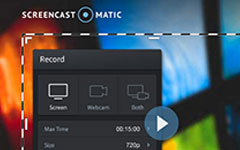أعلى تطبيقات 10 شاشة مسجل على iPhone / آي باد / أندرويد لتسجيل الشاشة بسهولة
بما أن استخدام الهاتف المحمول يمثل جزءًا مهمًا من الحياة اليومية للناس ، فمن الواضح أن الهواتف الذكية ضرورية لمعظم الناس. على سبيل المثال ، يمكن لشخص واحد قضاء يوم كامل دون فتح جهاز الكمبيوتر. ومع ذلك ، لا يعني أنه يمكن أن يتجاهل iPhone أو Android أيضًا. إن ممارسة الألعاب أو تصوير مقاطع الفيديو والصور على النظام الأساسي الاجتماعي بواسطة الهاتف الذكي هو جزء طبيعي ليصبح يوم شخص واحد. وبالتالي ، فإن تسجيل البرنامج التعليمي ومقاطع الفيديو مع تطبيق مسجل الشاشة يكون أكثر ملاءمة ، بسبب سهولة التقاط وإطلاق ميزات التصوير الفوري أثناء التسكع. لتحسين تجربة تسجيل الشاشة للمستخدمين ، جمعت هذه المراجعة أفضل عشر مسجلات على Android و iOS ، يمكنك القراءة والاختيار.
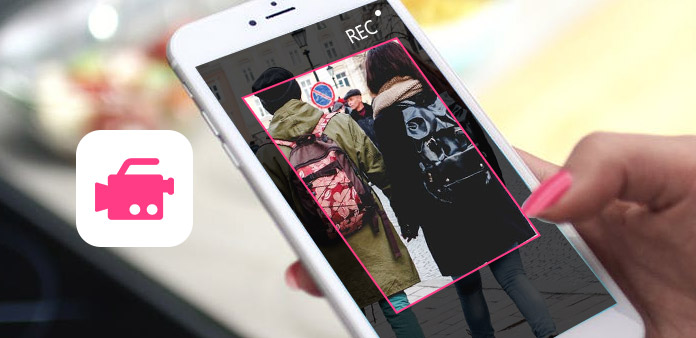
الجزء 1. الروبوت شاشة مسجل APK
إذا قمت بتثبيت ألعاب Google Play ، فيمكنك تسجيل طريقة اللعب مباشرة ، مع التثبيت منها. الطريقة العادية للحصول على مسجل شاشة Android هي وصلة USB. أو يمكنك تجربة ملف apk التالي لتبسيط التسجيل.
1. من الألف إلى الياء شاشة مسجل
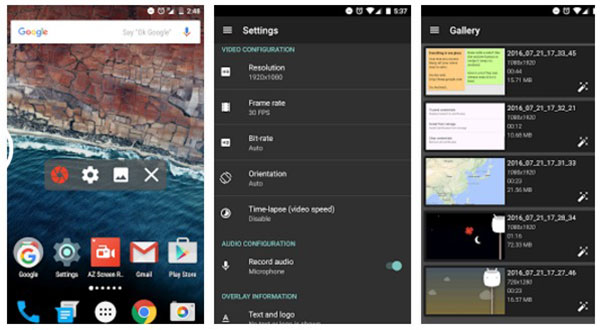
AZ Screen Recorder يتيح للمستخدمين وقفة واستئناف أثناء التسجيل. يمكنك إخراج ملفات الفيديو شاشة Andorid دون علامة مائية ، تتطلب الجذر والحد من الوقت. وعلاوة على ذلك ، فإنه يتيح للمستخدمين تحويل HD إلى سي دي وإضافة صوتيات بسهولة. يمكن نافذة التقاط الشاشة العائمة التأكد من حصول المستخدمين على أي لقطة شاشة. بالإضافة إلى ذلك ، يوفر AZ Screen Recorder مرشحات لتحرير الفيديو وتأثيرات عليك الاختيار من بينها. يمكنك ضبط دقة الفيديو ، واختيار تراكب ، والرسم على الشاشة ، واستخدام مؤقت العد التنازلي والفلاتر الأخرى. علاوة على ذلك ، يمكنك قص مقاطع الفيديو ودمجها بعد تسجيل شاشات Android.
يتطلب الروبوت: 5.0 وما فوق
منتجات داخل التطبيق: $ 1.49 - $ 2.99 لكل عنصر
2. Mobizen شاشة مسجل
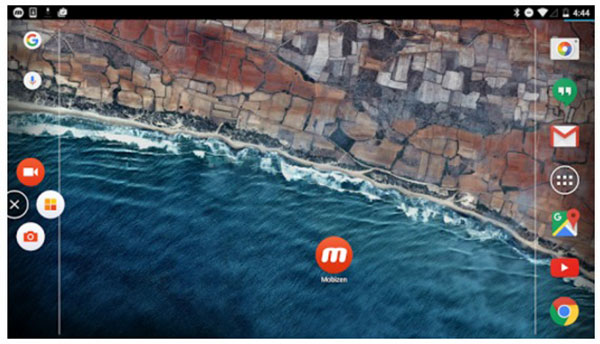
يوفر مسجل شاشة Mobizen واجهة نظيفة وسهلة الاستخدام بدون عمليات التجذير. يمكنك الحصول على درجات دقة فيديو 1080p ، في 12.0Mbps و 60 FPS. على الرغم من أن شخصًا ما يرغب في استخدام مسجل شاشة Android في التقاط مقاطع فيديو طويلة ، يمكن لـ Mobizen حفظ مقاطع الفيديو المسجلة على بطاقة SD مع غرفة ذاكرة خارجية. مع العديد من الفلاتر الأساسية وتحديث الفيديو على Mobizen Screen Recorder ، يمكنك إزالة العلامة المائية من مقاطع الفيديو مع أحدث إصدار من Android apk لقطة الشاشة. لذلك ، يمكنك تطبيق Mobizen Screen Capture لتسجيل التجربة اليومية واللعب بطريقة حرة.
يتطلب الروبوت: 4.4 وما فوق
منتجات داخل التطبيق: $ 0.99 - $ 8.99 لكل عنصر
3. غير محدود شاشة مسجل
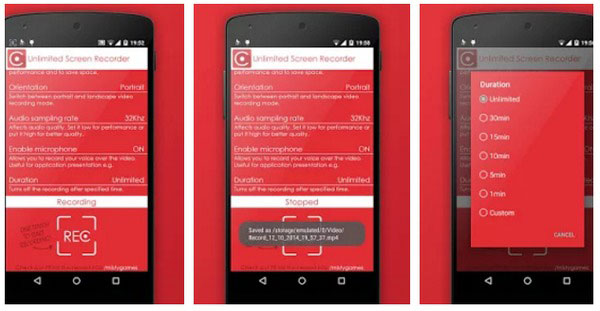
مثلما يظهر اسم ملف apk لمسجل شاشة Android ، يمكنك تصوير مقاطع الفيديو طالما يمكنك ذلك. يتيح طول تسجيل الفيديو غير المحدود للمستخدمين تسجيل ما يكفي لمقاطع الفيديو. أو يمكنك ضبط فترة وقت التصوير التقريبي في البداية. علاوة على ذلك ، عندما ترغب في تسجيل مقاطع الفيديو على Android ، انقر فقط على رمز التصوير في المربع الأحمر. لن يحتوي تسجيل Android الإخراج على أية علامات مائية أو إعلانات. مع واجهة تسجيل فيديو بسيطة وسهلة ، يكفي التصوير مع Unlimited Screen Recorder.
يتطلب الروبوت: 5.0 وما فوق
منتجات داخل التطبيق: $ 0.99 - $ 2.99 لكل عنصر
4. مواقع التصوير
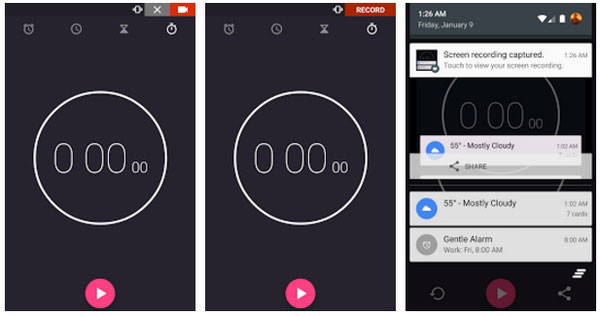
ليست هناك حاجة لربط Android بالكمبيوتر الخاص بك ، فقط لتسجيل لقطات الشاشة. يمكنك ضبط توقيت العد التنازلي وقت التسجيل. لتذكير نفسك ، أصبح التسجيل ، يمكنك تعيين خيار العد التنازلي لمدة ثلاثة ثوانٍ من قبل. بعد الضغط على أيقونة التسجيل على التراكب ، سيتم تسجيل كل شيء قمت به على apk سجل شاشة الروبوت. بمجرد أن ترغب في إنهاء التسجيل على Android ، فقط اضغط على نفس المكان الذي تم تراكب الماضي. لا تقلق بشأن ذلك ، يتم تحويل رمز السجل الخاص بك إلى شفاف ، لذلك لا يزال هناك.
يتطلب الروبوت: 5.0 وما فوق
منتجات داخل التطبيق: لا شيء
5. مسجل شاشة SCR
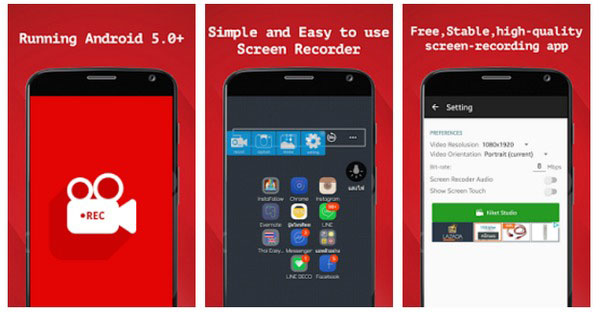
SCR Screen Recorder هو تطبيق مجاني لتسجيل شاشة Android مع سرعة عالية وبسيطة متسقة. يمكنك التوقف والاستئناف في أي وقت أثناء تسجيل الشاشة. علاوة على ذلك ، يتيح مسجل الشاشة SCR للمستخدمين استخدام الكاميرا الأمامية لتسجيل مقاطع الفيديو. وبالتالي ، فهذا يعني أنه يمكنك تسجيل مقاطع فيديو عنك. من المقبول أيضًا إضافة صوت خارجي إلى التسجيل لشرح ذلك. أو يمكنك أن تقول أثناء تسجيل شاشة Android. بعد الانتهاء من التسجيل ، يمكنك مشاركة مقاطع الفيديو عبر الإنترنت من YouTube و Vimeo و Vevo و DailyMotion و TED و Facebook والمزيد. وتمكنك من ذلك
يتطلب الروبوت: 5.0 وما فوق
منتجات داخل التطبيق: لا شيء
الجزء 2. iOS Screen Recorder APP
لا تدعم Apple المستخدمين تثبيت أي تطبيق سجل شاشة من App store. وهكذا ، يجد بعض الناس أن هناك بعض الطرق الأخرى المتاحة. QuickTime هو مشغل الوسائط من مطوري Apple. يمكنك تطبيقهما على أجهزة كمبيوتر Windows و Mac لتسجيل أجهزة iOS. أو يختار بعض الأشخاص ربط iOS بأجهزة الكمبيوتر عن طريق وصلة USB ، لاستخدام تطبيق مسجل الشاشة على جهاز كمبيوتر Mac. إذا كنت تعبت من هذه الطرق القديمة ، فيمكنك تعلم طرق جديدة لتسجيل مقاطع الفيديو.
6. RecordMyScreen

RecordMyScreen هو مسجل شاشة مفتوح مجاني لكل من أجهزة iOS وغير jailbroken iOS. وهو يدعم حجم الشاشة 1 / 2 أو ملء الشاشة. لتخصيص إعدادات التسجيل ، يتيح RecordMyScreen للمستخدمين ضبط حجم الفيديو إلى 50٪ أو 75٪ لـ Retina iPad. على الرغم من أنه عليك تشغيل الوضع الآمن على أجهزة iOS ، فلا يزال بإمكانك تسجيل شاشة iPhone و iPad. لقص مقاطع الفيديو أو دمجها ، يمكنك فتح مقاطع الفيديو المسجلة على تطبيق آخر لتعديل الفيديو. على الرغم من أن مسجل شاشة RecordMyScreen iPhone لا يقدم الكثير من فلاتر تحرير الفيديو.
يتطلب iOS: 5.0 وما فوق
منتجات داخل التطبيق: لا شيء
7. BB Rec
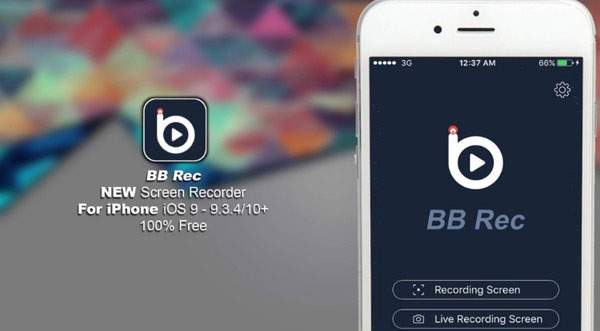
يتطلب BB Rec ربط أجهزة iOS الخاصة بك بأجهزة الكمبيوتر لتسجيل الشاشة. وبالتالي ، تحتاج إلى تثبيت تطبيق تسجيل الشاشة كذلك. بمجرد فتح BB Rec ، يمكنك الحصول على أربعة إعدادات لقطة شاشة رئيسية ، وهي شاشة تسجيل وشاشة تسجيل مباشر وكاميرا وفيديو. من الواضح ما هي وظائف تسجيل الفيديو الخاصة بهم. هناك شيء واحد تحتاج إلى تذكر أنك تحتاج إلى استخدام Cydia Impactor لفحص BB إعادة تسجيل شاشة iPad.
يتطلب iOS: 9.0 وما فوق
منتجات داخل التطبيق: لا شيء
8. عاكس 2
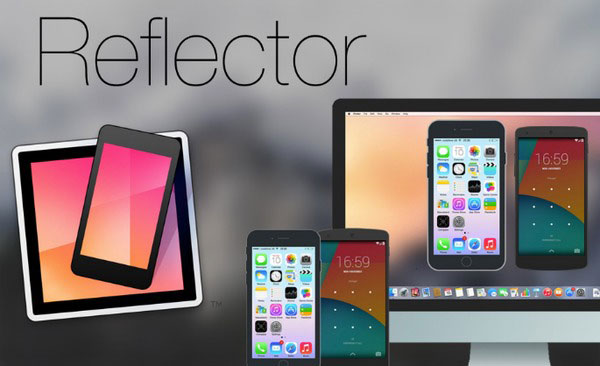
العاكس هو أداة تسجيل الفيديو ، والتي يمكن أن تعكس الملفات بين Windows و Mac و iOS و Android. بدون الاتصال اللاسلكي ، لا يزال بإمكانك ربط جميع الأجهزة بطريقة حرة. وبالتالي ، يمكن استخدام Reflector تعكس ما قمت به على الأجهزة الأخرى. يمكنك دفق مسجل شاشة iPad مع أجهزة الكمبيوتر ، بسبب Google Cast ، AirPlay Mirroring. يمكن لعنصر الفيديو عن بعد أن يمنحك تجربة مختلفة ، ويقارن مع تطبيقات سجل الشاشة الأخرى.
يتطلب نظام التشغيل: Windows ، Mac ، iOS ، Android
منتجات داخل التطبيق: $ شنومكس
9. Apowersoft
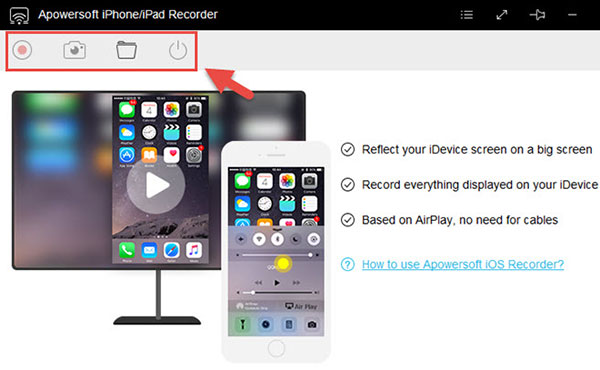
Apowersoft هو مسجل التقاط الفيديو لكل من أجهزة iOS وأجهزة كمبيوتر Mac / Windows. يمكنك إعادة ضبط حجم الشاشة بالماوس يدويًا. وعلاوة على ذلك ، فإنه متاح أيضا لوضع وضع سجل شاشة السيارات مع Apowersoft. قبل التسجيل على iPhone أو iPad ، يمكنك تعيين تنسيق الفيديو أو تحويل تنسيقات الوسائط بعد ذلك أيضًا. يتضمن تنسيق السجل WMV و MP4 و MKV وما إلى ذلك. أما بالنسبة لأنواع الصوت ، فيمكنك الاختيار من بين MP3 و OGG و WMA و WAV وغيرها.
يتطلب نظام التشغيل: Windows ، Mac ، iOS ، Android
منتجات داخل التطبيق: $ شنومكس
10. AirShou
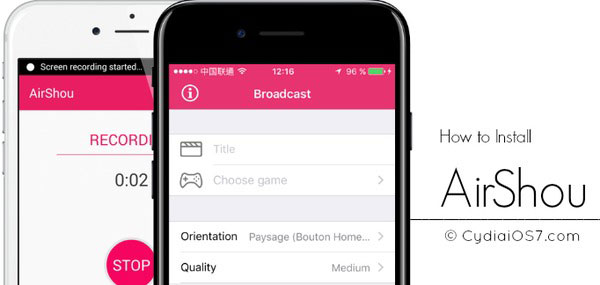
AirShou تسمح لك الابتعاد عن اتصال USB وكسر الحماية. تحتاج إلى القيام بشيء أكثر قبل تسجيل شاشات iPhone و iPad. قم بتشغيل الثقة من Profiles & Device Management تحت General of Settings. بعد التحقق من AirShou ، ثم يمكنك بدء التسجيل. لتسجيل شاشات iOS بنجاح ، تحتاج إلى تسجيل اتجاهات الأجهزة الرقمية الخاصة بك. يمكنك الحصول على ميزة النسخ المتطابق لإرسال أي شيء تريده إلى Apple TV بالطريقة اللاسلكية. بغض النظر عن رغبتك في الحفظ إلى ألبوم الكاميرا ، أو المشاركة مع Facebook وغيرها من وسائط عرض الإعلان ، فإن مقاطع الفيديو التي تم تسجيلها على نظام iOS جميعها عالية الجودة.
يتطلب iO: 9.0 أو أعلى
منتجات داخل التطبيق: لا شيء